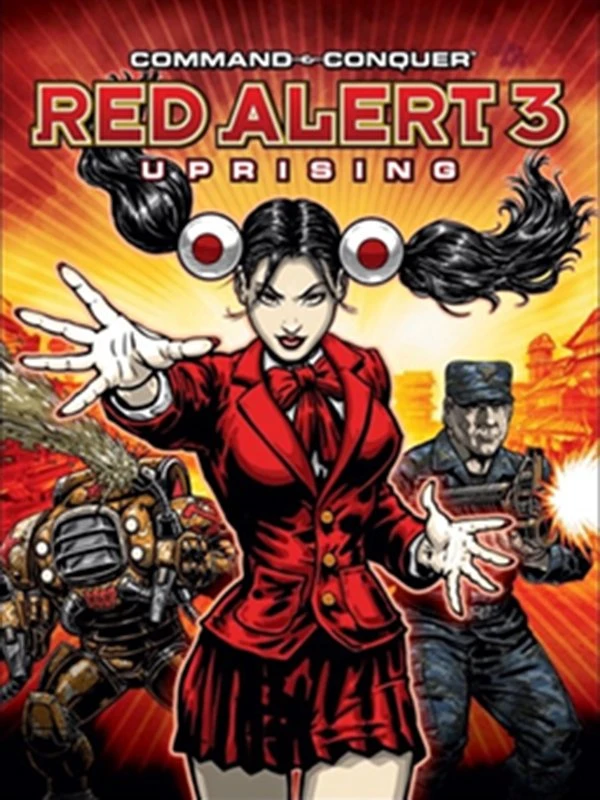Windows 10: Visuelle Effekte deaktivieren
Mittlerweile ist das Betriebssystem Windows 10 im Gegensatz zu seinen Vorgängern um einiges ausgereifter und bringt viele nützliche Funktionen mit sich. Dazu gehört auch die Anzeige von Effekten und Animationen, welche die Bedienung um einiges erleichtern sollen. Doch leider haben derartige Darstellungen auch Ihre Schattenseite. Zum einen nehmen sie einiges mehr an Zeit in Anspruch, aber auch mehr Computer-Leistung in Anspruch. Aus diesem Grund möchte gerne so mancher Nutzer die für ihn überflüssigen Effekte abschalten. Das ist beispielsweise von Vorteil, wenn Ihr Computer etwas älter und nicht mehr der schnellste ist. Wir zeigen Ihnen, wie es funktioniert.
So deaktivieren Sie in Windows 10 visuelle Effekte
- Drücken Sie die Tastenkombination „Windows-Taste + R“, um die Eingabeaufforderung zu öffnen. Geben Sie im neuen Ausführen-Fenster den Befehl „sysdm.cpl“ Anschließend klicken Sie auf „OK“ oder drücken die Enter-Taste.
- Windows öffnet nun die Systemeigenschaften. Klicken Sie hier ganz oben auf die Reiterkarte „Erweitert“. Anschließend wählen Sie ganz oben im Bereich „Leistung“ den Button „Einstellungen…“
- Im neuen Fenster „Leistungsoptionen“ ist bereits die Reiterkarte „Visuelle Effekte“ geöffnet. Von den vier Punkten im oberen Bereich aktivieren Sie bitte „Für optimale Leistung anpassen“.
- Nun sehen Sie auch schon, wie alle Einträge in der unteren Auswahlliste deaktiviert sind. Hiermit sind die angesprochenen visuellen Effekte gemeint, die unnötig viel Systemleistung in Anspruch nehmen.
- Klicken Sie anschließend auf „OK“, um die Änderungen zu übernehmen. Nun ist nur noch ein Neustart vom Computer erforderlich, damit die neuen Einstellungen komplett greifen.

Bereits nach ein paar Klicks werden Sie schnell feststellen, dass das System nicht mehr so gewohnt wie früher, dafür aber um einiges schneller funktioniert. Windows 10 arbeitet nun um einiges flüssiger. Allerdings müssen Sie dabei bedenken, dass gleichzeitig Einbußen in puncto Effekte und Animationen hingenommen werden müssen.